飛利浦 Hue 燈泡的 5 個問題及其解決方法
要點
為了將新購買的飛利浦 Hue 燈泡與您的智能家庭網絡集成,建議您使用隨附的 Hue 應用程序來促進它們的連接。在開始此過程之前,請確保所有相關的燈開關均已激活,並驗證產品是否符合預期品牌。
確保 Hue Bridge 已正確開機、通過活動網絡連接連接到路由器,並且位於同一網絡中以獲得最佳性能。如果橋接器未能出現,請考慮重新啟動它作為潛在的解決方案。
如果您的飛利浦 Hue 照明系統遇到任何連接問題,則必須驗證相關開關是否已激活。此外,保持 LED 燈泡之間的距離,並確保它們保持連接到同一無線網絡。在某些情況下,重新啟動 Wi-Fi 路由器可以緩解潛在的並發症。
智能燈泡提供了一種便捷的方法,可以在家庭環境中實現照明自動化,並通過與手機或平板電腦等設備的無線連接來遠程控制它們。當今最流行的智能燈泡是飛利浦以 Hue 品牌生產的燈泡。然而,儘管它們被廣泛使用,但偶爾仍可能出現技術困難。
對於那些遇到飛利浦 Hue 照明系統問題的用戶,可以實施各種簡單的故障排除措施來解決任何問題情況。這份綜合指南涵蓋了用戶面臨的最普遍的問題,從涉及新安裝燈泡的初始設置困難到以前功能性 Hue 燈完全無法使用的更複雜的場景。
您無法添加新的飛利浦 Hue 燈泡
在開始使用飛利浦Hue 燈泡之前,您需要使用適用於Android 和iOS 的免費Hue 應用程序將它們與您的智能家居配對。
為了將新的照明元素融入到 Hue 應用程序中現有的照明佈置中,請按照以下步驟操作:1。在您的首選設備上啟動 Hue 應用程序。2.從初始主屏幕或導航選項卡中選擇“設置”菜單,導航至“設置”菜單。3.進入“設置”菜單後,選擇標有“燈光”的子類別。4。找到並激活位於可用燈光選項旁邊的“+(添加)”按鈕。此操作將啟動對網絡上已連接設備的全面掃描,從而允許應用程序檢測可與您當前設置集成的任何兼容的照明組件。
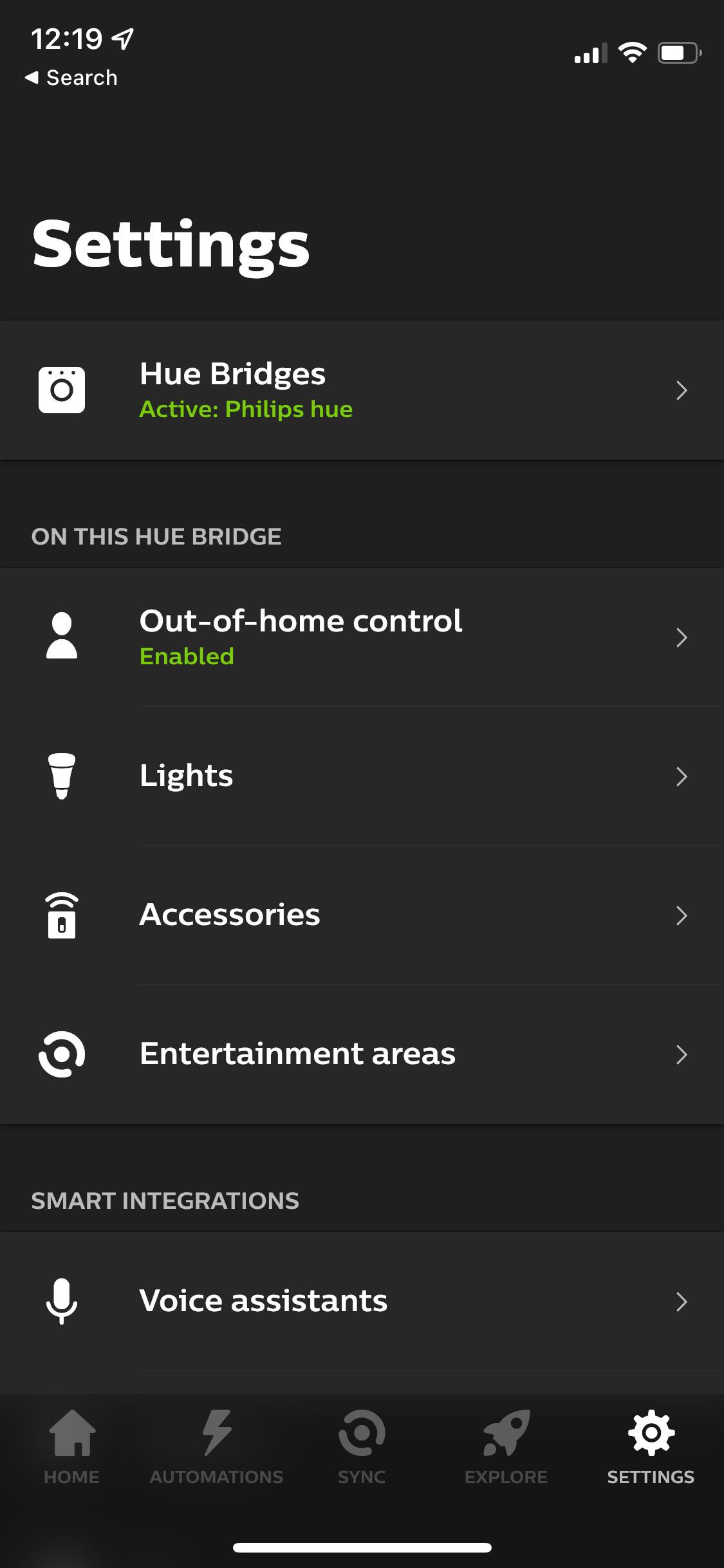
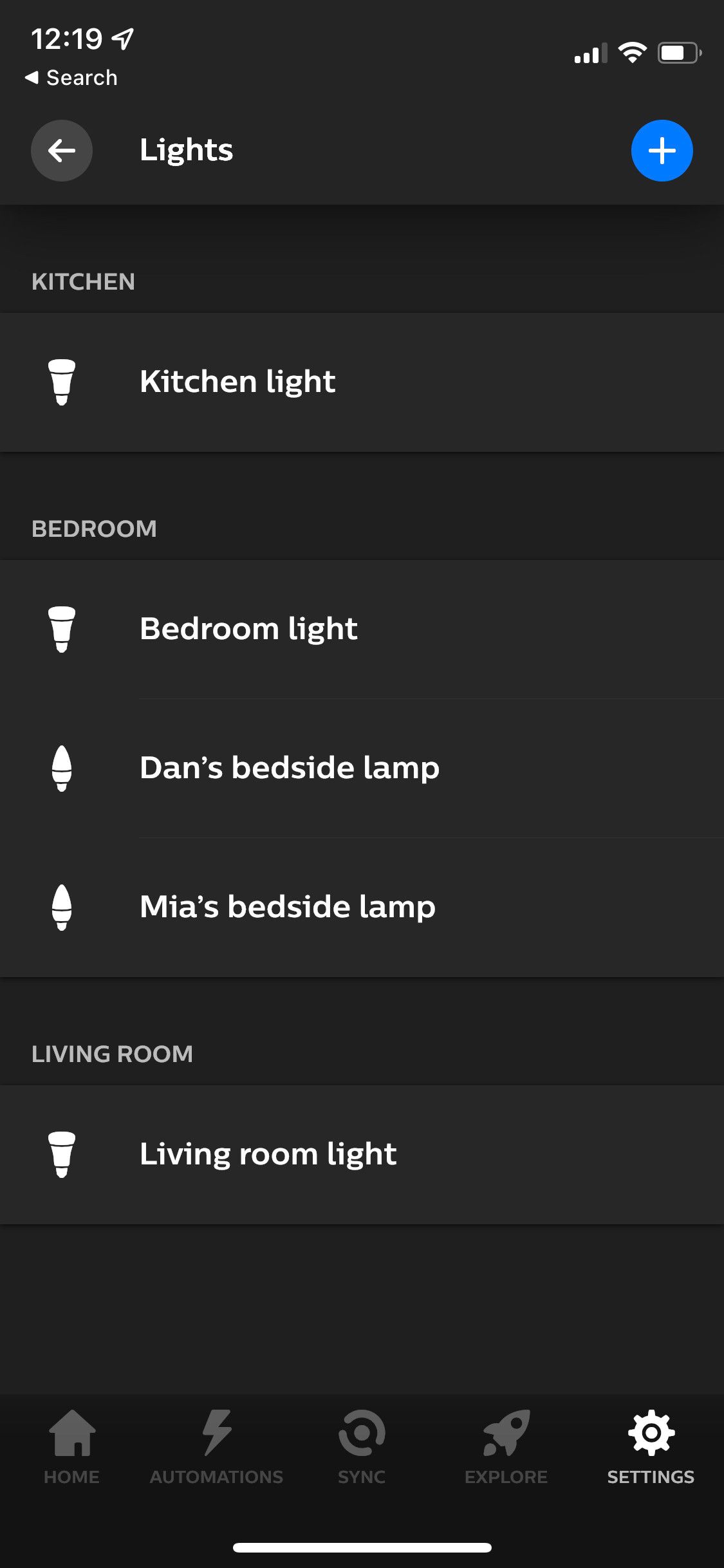
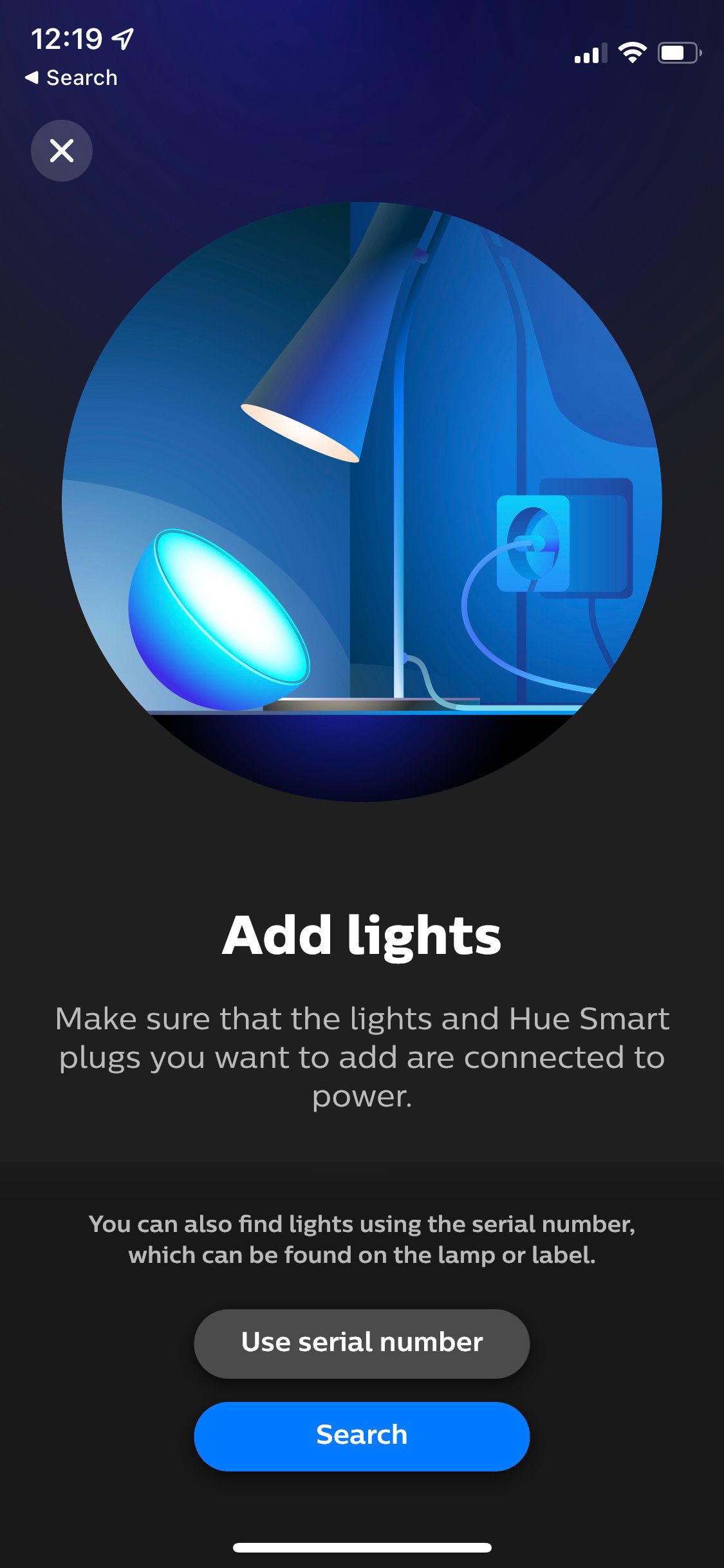 關閉
關閉
如果您在通過 Hue 應用程序訪問新安裝的飛利浦 Hue 燈泡時遇到困難,請嘗試執行以下故障排除步驟來解決任何連接問題:
為了使飛利浦 Hue 燈泡正常工作,必須激活與其連接的相應燈開關。請確保您已檢查每盞壁燈和檯燈各自的燈泡連接。
將照明燈具添加到 Hue 生態系統時,重要的是要確保它們都是正品飛利浦產品並且與系統兼容。正品飛利浦 Hue 燈泡將在產品本身的顯著位置顯示品牌名稱,而兼容 Hue 的第三方燈泡將在其包裝上顯示 Hue 徽標。為了避免混淆,必須驗證添加的燈泡確實是為在 Hue 平台中使用而設計的。
當應用程序無法自動檢測到飛利浦 Hue 燈泡時,要手動將其添加到您的帳戶,請按照以下步驟操作:1.導航至 Hue 應用程序中的“添加燈光”屏幕。2。點擊標有“使用序列號”的選項。3.使用應用程序中提供的數字鍵盤輸入燈泡包裝上的唯一標識符或序列號。
你找不到 Hue Bridge
為了利用多個智能燈具或執行定制的飛利浦 Hue 自動化,必須使用 Hue 橋。該設備充當您的照明配置的高級集線器,在您的所有燈具和在線網絡之間建立連接,從而在您離開住所時實現遠程操作。
飛利浦 Hue 入門套件的大多數實例都包含集成 Hue 橋;但是,如果您最初購買的產品中未包含此組件,則可能需要通過單獨採購的方式進行採購。值得承認的是,這些設備的成本確實相對較高,這可能會導致對其整體吸引力的矛盾心理。
導航到“設置”,然後選擇“我的色調系統”,然後選擇“+ 添加”選項並選擇“添加色調橋”。啟動此過程後,請按下 Hue 橋頂部的圓形按鈕將其置於配對模式。
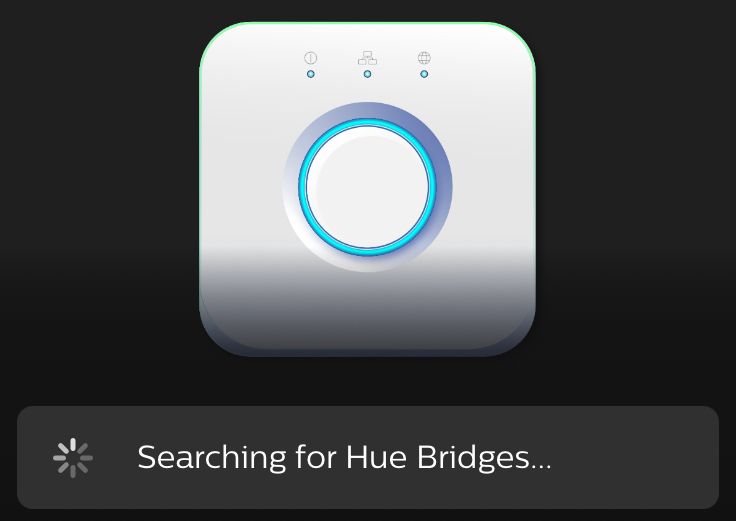
如果找不到 Hue 橋:
使用提供的電源線將 Hue Bridge 連接到電源,確保設備已激活。橋上的發光指示器的存在應表明其已激活。
請使用以太網線將 Hue Bridge 連接到您的路由器,這將使其能夠通過您的路由器與互聯網建立連接。
為了在您的設備和 Philips Hue Bridge 之間建立通信,兩個設備必須連接到同一局域網 (LAN)。儘管 Hue Bridge 使用以太網連接作為其自己的接口,但在大多數情況下,您的設備還必須通過 Wi-Fi 連接到 LAN。
如果用戶無法在飛利浦 Hue Bridge 和智能設備之間建立連接,則可能需要通過拔下電源插頭並讓其休息 30 秒來對橋進行短暫重置。執行此步驟後,用戶應再等待兩分鐘,以便橋接器完全重新啟動,然後再嘗試重新建立連接並再次啟動配對過程。
您的飛利浦 Hue 燈無法使用
一旦用戶成功地將飛利浦Hue 燈泡與隨附的應用程序配對,他們隨後遇到的問題並不罕見,其中受影響的照明燈具的設備狀態顯示為“無法訪問”,導致無法通過手機或平板電腦訪問它們。任何其他連接的設備。因此,通過數字接口控制這些燈具的能力可能會受到損害。
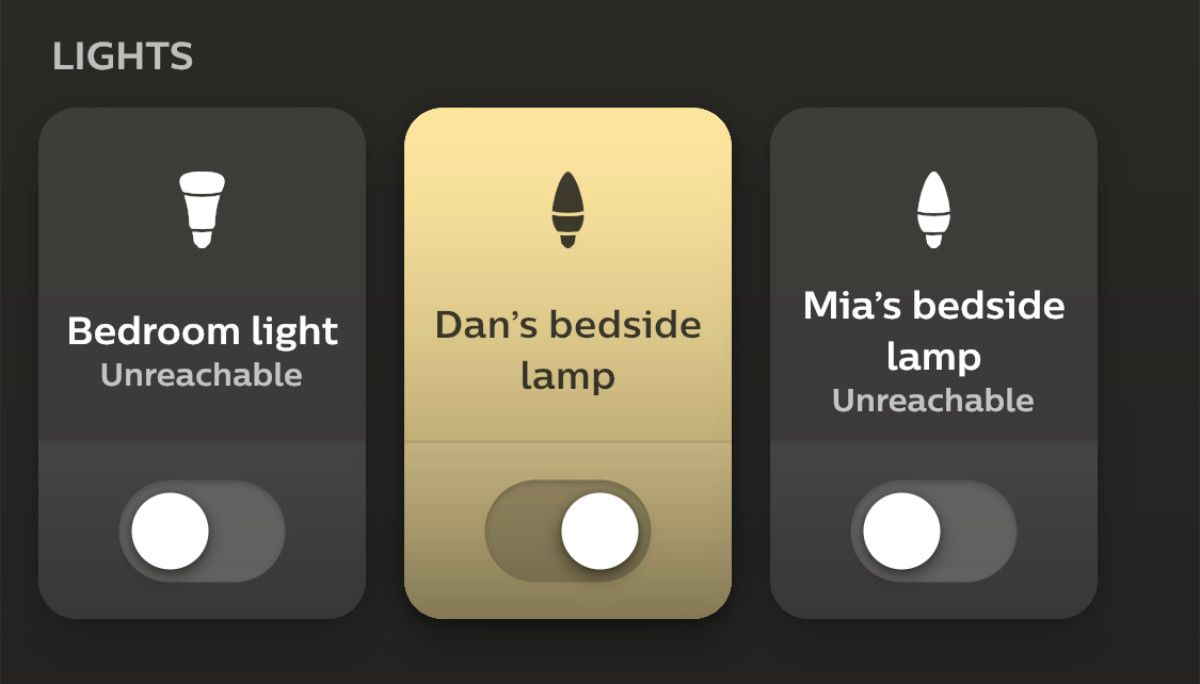
使用下面列出的任何簡單而有效的技術可以輕鬆解決此普遍問題的一種可能解決方案:
您自己或居住在您住所內的其他人可能已通過手動撥動開關停用了飛利浦 Hue 燈泡。請確認與 Hue 燈相關的所有撥動開關均設置為“打開”位置,因為它們允許通過應用程序進行遠程操作。
為了保持與遠程 Hue 燈泡的連接,請確保它們保持在 Bridge 附近和/或合併額外的 Hue 燈泡以促進整個網絡的通信。
通過驗證智能燈泡與家庭網絡的連接狀態,確保智能燈泡與移動設備保持連接到同一無線網絡。
對無線路由器執行軟重置,可能會緩解 Hue 燈和家庭網絡之間的通信中斷,從而解決連接困難。
您的飛利浦 Hue 燈泡閃爍或發出嗡嗡聲
由於廉價的飛利浦 Hue 燈具成本高昂,因此非常不希望出現閃爍或嗡嗡聲的情況。當它們連接到調光開關時通常會出現此問題。
儘管通過隨附的應用程序對飛利浦 Hue 燈泡進行調光的能力代表了與智能照明解決方案相關的顯著優勢,但此類功能可能與傳統的物理調光器開關不完全兼容。如果出現此問題,可以採取某些補救措施來緩解問題並恢復燈泡和調光開關之間的無縫操作。
考慮將飛利浦 Hue 燈泡重新安裝到不帶調光開關的電源插座,以確定這是否可以解決與設備相關的間歇性閃爍或嗡嗡聲的問題。
為了避免在飛利浦 Hue 燈泡上使用調光器,建議使用無線選項替換現有開關。這種替代方案將允許對燈泡的亮度設置進行更大的控制和靈活性,而不受調光器的干擾。
如果您的燈泡遇到問題,例如持續閃爍或嗡嗡聲,可能需要考慮更換它。在這種情況下,我們建議聯繫飛利浦客戶服務,詢問是否可以根據保修範圍條款更換產品。
您無法可靠地控制您的飛利浦 Hue 燈泡
有時,飛利浦 Hue 照明單元的互連可能會表現出平滑且不間斷的連接;然而,在嘗試監管這些設備時,它們的功能可能會受到損害。用戶報告了照明組件自動激活、無法按預期改變顏色或無視口頭調整指令的情況。
如果您遇到上述任何問題,可以採用以下幾種策略來解決:
為了確保您的智能燈泡使用最新的軟件運行,建議定期檢查 Hue 應用程序內的更新。為此,請導航至“設置”菜單並選擇“軟件更新”。請注意,由於安裝包的大小,更新多個燈泡可能需要較長時間。
為了解決 Philips Hue 系統中燈泡故障的問題,您可能需要執行一些故障排除步驟。首先,導航至設備上 Hue 應用程序中的“設置”。然後,選擇您遇到問題的特定燈光並選擇將其從應用程序中刪除。然後,將有故障的燈泡從電源上拔下,等待片刻,然後將其重新插入,然後嘗試重新建立燈泡和 Hue 應用程序之間的連接。
為了改進 Hue 應用程序在控制照明系統方面的功能,您可能需要通過調整應用程序中各自的房間分配來更新有關燈光位置的知識。為此,請導航到“主頁”選項卡,選擇一個特定房間,然後點擊“選項”圖標,然後選擇“編輯房間”。從那裡,您可以根據需要選擇添加或刪除燈泡以獲得最佳性能。
也許是時候從頭開始了
上述故障排除建議可能會解決與您的飛利浦 Hue 燈泡相關的大多數問題。但是,如果您的燈泡仍然不工作、無法訪問或出現間歇性照明,則可能需要將所有設備重置為其默認設置並重新啟動設置過程。
請導航至“Hue”應用程序,然後前往標有“設置”的部分。從那裡,選擇標題為“Bridge settings”的子類別。然後,啟動“清理”過程,這將消除存儲在橋中的所有信息,包括自動化和配對燈泡。此外,您可以利用橋接器背面的物理重置按鈕作為將設備恢復到默認狀態的替代方法。
在重置智能家居系統的過程中,建議更換住宅內的所有照明燈具,方法是擰下每個燈具,等待片刻,然後根據初始配置指南重新插入它們。